CmisSyncを使うと、あなたのPCと社内 Alfrescoを簡単に同期できます。
オフラインでも、ドキュメントの閲覧と編集を行えます。
![]()
チュートリアル画面が終わると、タスクトレイに CmisSync のアイコンが追加されます。
![]()
アイコンを右クリックして、「リモートフォルダを追加...」を選択します。
![]() プロトコル( http:// か https:// )も必要です。
プロトコル( http:// か https:// )も必要です。
ユーザ名とパスワードも入力してください。
同期したいフォルダを選択してください。
とくにAlfresco Share の場合は「Sites」をクリックして、同期したい Site を選び、その「documentLibrary」を選択してください。
![]()
設定はこれで終了です。
CmisSync はすぐに Alfresco とあなたのPCとの同期を開始します。
CmisSync はファイルの編集・追加を双方向で行えます。
もしもファイルの変更が衝突した場合、警告が表示されます。衝突した2つのファイルはバックアップされている為、後でマージすることも可能です。
CmisSyncはイージフが開発しているオープンソース製品です。
Alfrescoだけではなく、NuxeoやIBM FileNetやSharePointなど、CMIS準拠のリポジトリならなんでも同期できます。
オフラインでも、ドキュメントの閲覧と編集を行えます。
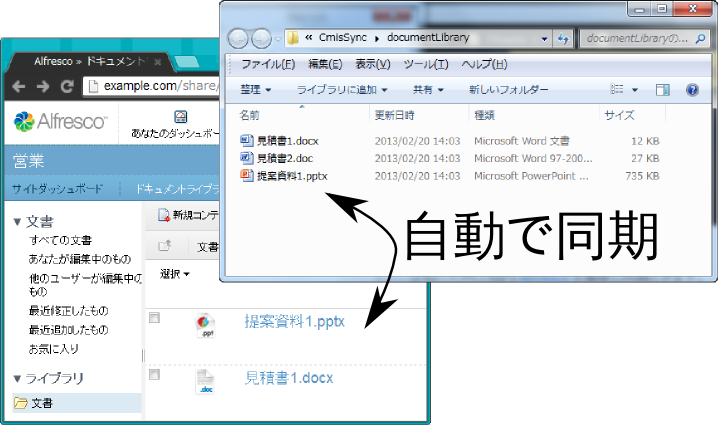
ステップ1
まず .NET Framework、次に CmisSyncをインストールしましょう。ステップ2
CmisSync を実行してください。チュートリアル画面が終わると、タスクトレイに CmisSync のアイコンが追加されます。
アイコンを右クリックして、「リモートフォルダを追加...」を選択します。
ステップ3
表示された画面の「URL」フィールドに、Alfresco サーバの URL を入力します(ブラウザで Alfresco のドキュメントを閲覧する為のURL):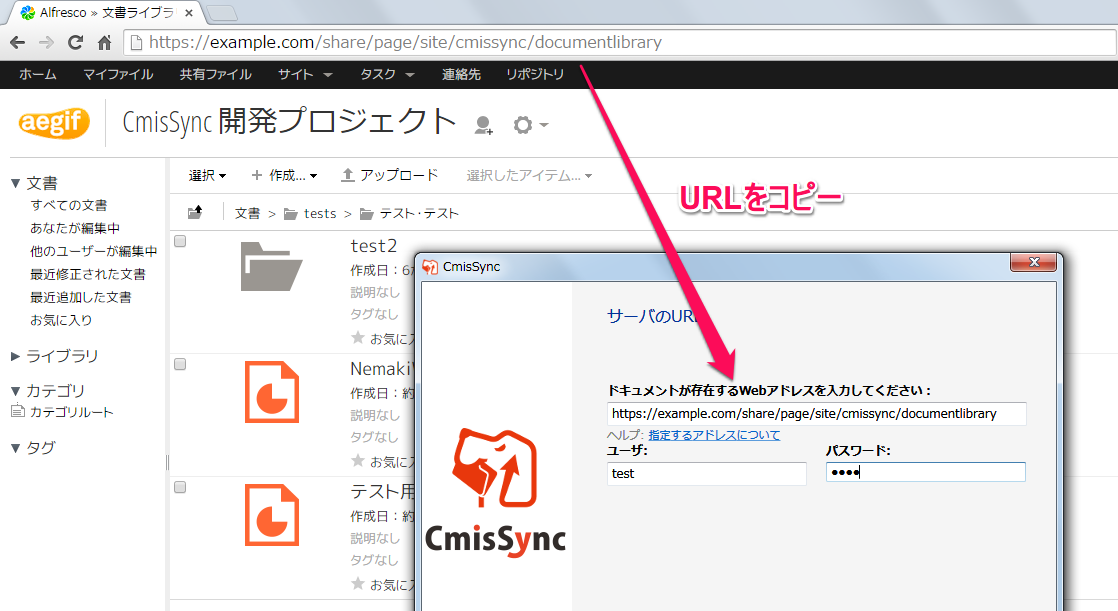 プロトコル( http:// か https:// )も必要です。
プロトコル( http:// か https:// )も必要です。ユーザ名とパスワードも入力してください。
ステップ4
「次」を押すと、Alfrescoのフォルダのリストが表示されます。同期したいフォルダを選択してください。
とくにAlfresco Share の場合は「Sites」をクリックして、同期したい Site を選び、その「documentLibrary」を選択してください。
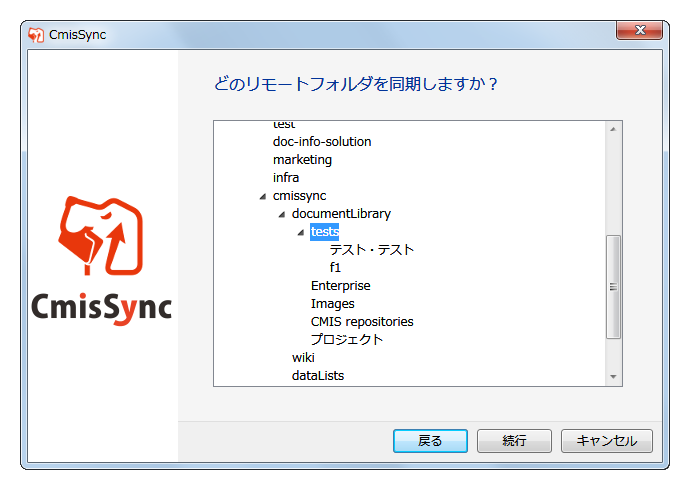
設定はこれで終了です。
CmisSync はすぐに Alfresco とあなたのPCとの同期を開始します。
CmisSync はファイルの編集・追加を双方向で行えます。
もしもファイルの変更が衝突した場合、警告が表示されます。衝突した2つのファイルはバックアップされている為、後でマージすることも可能です。
CmisSyncはイージフが開発しているオープンソース製品です。
Alfrescoだけではなく、NuxeoやIBM FileNetやSharePointなど、CMIS準拠のリポジトリならなんでも同期できます。